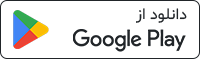ویدیوی انتقال پرونده مشتریان از فایل Excel به میزیتو
امکان انتقال پرونده مشتریان به میزیتو از طریق فایل اکسل وجود دارد. برای انجام این کار مراحل زیر را طی کنید.
|
نکته این امکان فقط در اختیار مدیر میزکار است و از طریق ایمپورت فایل تنها امکان بارگزاری ۵۰۰۰ مشتری میسر است. |
نحوه دسترسی
✅ ابتدا وارد میزیتو شوید و در بخش پرونده مشتریان منو (گزینه نمایش داده شده) را انتخاب نمایید.
✅ گزینه “انتقال اطلاعات (Import) مشتریان به میزیتو” را انتخاب کنید.
✅ در ادامه صفحه زیر را مشاهده خواهید نمود.
✅ برای انتقال صحیح اطلاعات ابتدا باید فایل مناسب را آماده کنید. برای این منظور ابتدا بر روی گزینه فایل نمونه کلیک نموده و آن را دریافت کنید.
دانلود فایل نمونه
✅ فایل نمونه را در سیستم خود باز کنید و اطلاعات لازم را طبق فایل نمونه در آن قرار دهید و دوباره در سیستم خود ذخیره کنید.
نمونه فایل دانلود شده
یک فایل نمونه کامل شده
✅ حالا بر روی دکمه انتخاب فایل کلیک کنید، فایل کامل و ذخیره شده در مرحله قبل را از سیستم خود انتخاب و بارگذاری کنید.
بارگزاری فایل اکسل
✅ پس از آپلود فایل صفحهای برای شما برای وارد کردن اطلاعات دقیق باز خواهد شد. در این صفحه طبق مراحل زیر عمل کنید:
تکمیل اطلاعات
۱- ابتدا نام افرادی که باید به این پروندهها دسترسی داشته باشند را مشخص کنید.
۲- در این مرحله تکلیف برچسبهای پرونده مشتریان را مشخص کنید تا پروندهها با برچسبهای دقیق تعریف شوند.
۳- در نهایت دکمه انتقال اطلاعات برای نهایی شدن ورود اطلاعات و ایجاد پروندهها را انتخاب کنید.
پروندههای شما با موفقیت از فایل اکسل منتقل شد.
🔴 سوال بسیار مهم:
اگر فایل بارگذاری شده با فایل نمونه مغایرت داشته باشد، چه اتفاقی خواهد افتاد؟
همانطور که در تصویر میبینید عنوان ستونهای این فایل با فایل استاندارد تفاوت دارد. مثال: تلفن ثابت با عنوان تلفن نوشته شده و یا شماره همراه با عنوان همراه نوشته شده است. همچنین ستون فکس نیز خالی است و محتوا ندارد.
در صورتیکه چنین فایلی آپلود شود، باید مانند زیر عمل کنید.
✅ پس از بارگزاری این فایل ابتدا صفحه زیر را خواهید دید.
⛔️ نکته۱: ستون فکس که با رنگ قرمز در تصویر مشخص است خالیست و بدون خطا بارگذاری خواهد شد.
⛔️ نکته۲: همانطور که مشاهده میکنید ستونهای که عنوان متفاوتی نسبت به فایل استاندارد دارند (با رنگ زرد در تصویر مشخص هستند) ابتدا باید اصلاح و قابلیت انتقال پیدا کنند. در این حالت سیستم برای تشخیص ستونهای درست نیاز به کمک شما دارد و باید زیر عنوان هر ستون محتوای صحیح را انتخاب کنید تا در نهایت یک فایل صحیح برای آپلود آماده شود.
مثال: عنوان صحیح ستون دوم "نام تجاری شرکت" است و در فایل بارگذاری شده نام این ستون "نام شرکت" تعریف شده است. کافیست بر روی گزینه هیچکدام کلیک کنید و عنوان ستون نام شرکت را برای محتوای زیر ستون نام تجاری شرکت انتخاب کنید. به این طریق به سیستم کمک میکنید تا تشخیص دهد محتوای این ستون از فایل بارگذاری شده متناظر با محتوای استاندارد هست.
این روند باید تا آخرین ستون برای ایجاد یک فایل صحیح ادامه یابد.
تصویر فایل متناظر شده را پس از تکمیل همه ستونها در زیر ببینید.
به این ترتیب محتوای این ستونها با فایل استاندارد متناظر شده و آماده انتقال است.
⛔️ نکته۲: ستونهایی که در فایل بارگذاری شده خالی بود ومحتوایی نداشت (مانند ستون سِمت) همچنان خالی خواهد ماند و در بارگذاری خطایی ایجاد نخواهد کرد.
✅ حالا مراحل را با انتخاب اعضا و برچسبها ادامه دهید.
با کلیک بر روی این قسمت، لینک این راهنما برای شما کپی میشود.